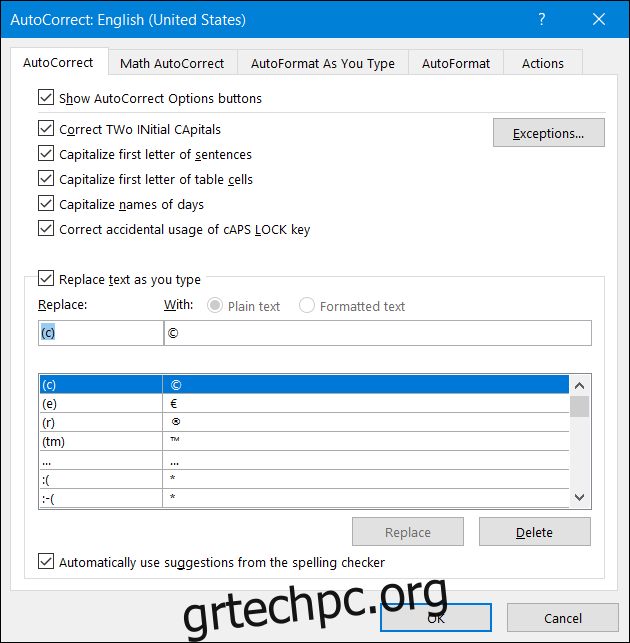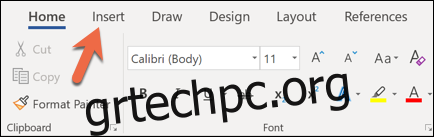Μπορείτε εύκολα να εισαγάγετε εκατοντάδες σύμβολα στο έγγραφό σας στο Word με μερικά εύστροφα πλήκτρα. Δύο από τα σύμβολα που εισάγονται πιο συχνά είναι τα σύμβολα πνευματικών δικαιωμάτων και εμπορικών σημάτων, οπότε ας ρίξουμε μια ματιά σε μερικούς γρήγορους τρόπους με τους οποίους μπορείτε να τα εισαγάγετε στο έγγραφό σας.
Πώς να εισαγάγετε ένα σύμβολο πνευματικών δικαιωμάτων ή εμπορικού σήματος χρησιμοποιώντας το μενού “Σύμβολα”.
Μεταβείτε στην καρτέλα “Εισαγωγή” στην κορδέλα του Word.
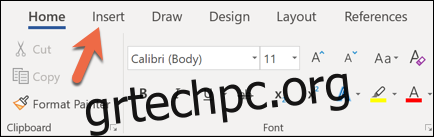
Κάντε κλικ στο κουμπί “Σύμβολο”.
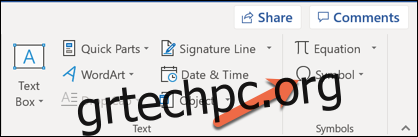
Από προεπιλογή, τόσο τα σύμβολα πνευματικών δικαιωμάτων όσο και τα σύμβολα εμπορικού σήματος είναι διαθέσιμα απευθείας στο αναπτυσσόμενο μενού. Κάντε κλικ σε ένα από τα δύο για να τα εισαγάγετε στο έγγραφό σας.
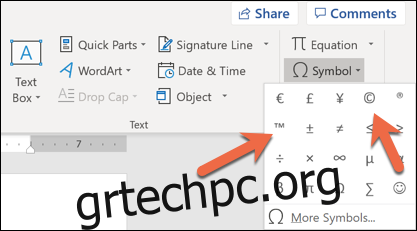
Γρήγορα! Το σύμβολο βρίσκεται τώρα στο έγγραφό σας.
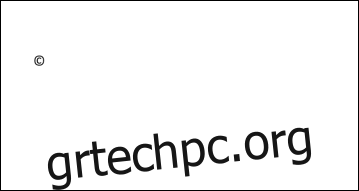
Εάν δεν βλέπετε τα σύμβολα πνευματικών δικαιωμάτων ή εμπορικών σημάτων στο αναπτυσσόμενο μενού “Σύμβολο”, πιθανότατα σημαίνει ότι έχετε εισαγάγει μια δέσμη άλλων συμβόλων. Το Word θυμάται τα τελευταία 20 σύμβολα που χρησιμοποιήσατε και τα τοποθετεί σε αυτό το μενού, παραγκωνίζοντας άλλα σύμβολα που εμφανίζονται εκεί. Επομένως, εάν δεν τα βλέπετε, θα πρέπει να κάνετε κλικ στην επιλογή “Περισσότερα σύμβολα” και να τα αναζητήσετε.
Για περισσότερες πληροφορίες σχετικά με την εισαγωγή συμβόλων στο Word, ανατρέξτε στο άρθρο μας σχετικά με το θέμα.
Πώς να εισαγάγετε ένα σύμβολο πνευματικών δικαιωμάτων ή εμπορικού σήματος χρησιμοποιώντας το πληκτρολόγιό σας
Μπορείτε επίσης να εισαγάγετε σύμβολα πνευματικών δικαιωμάτων και εμπορικών σημάτων στο Word χρησιμοποιώντας το πληκτρολόγιό σας. Αυτό λειτουργεί επειδή και τα δύο σύμβολα περιλαμβάνονται από προεπιλογή στις ρυθμίσεις Αυτόματης Διόρθωσης του Word.
Για να εισαγάγετε ένα σύμβολο πνευματικών δικαιωμάτων πληκτρολογήστε “(c)” και, στη συνέχεια, πατήστε το πλήκτρο διαστήματος. Θα εμφανιστεί ένα σύμβολο πνευματικών δικαιωμάτων.
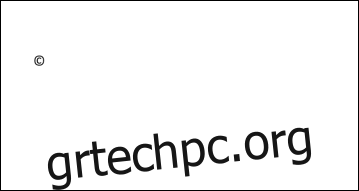
Για να εισαγάγετε ένα σύμβολο εμπορικού σήματος πληκτρολογήστε “(tm)” και, στη συνέχεια, πατήστε το πλήκτρο διαστήματος. Θα εμφανιστεί ένα σύμβολο εμπορικού σήματος.
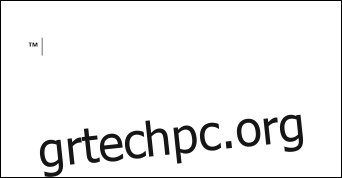
Εύκολο, σωστά;
Εάν θέλετε να δείτε ποιες άλλες επιλογές Αυτόματης Διόρθωσης έχει το Word στο μανίκι του, μεταβείτε στο Αρχείο > Επιλογές > Έλεγχος > Επιλογές αυτόματης διόρθωσης. Στην καρτέλα Αυτόματη Διόρθωση του παραθύρου που ανοίγει, μπορείτε να κάνετε κύλιση σε μια λίστα με όλα όσα μπορεί να αντικαταστήσει το Word καθώς πληκτρολογείτε, συμπεριλαμβανομένων στοιχείων όπως συμβόλων και λέξεων που γράφονται συνήθως ανορθόγραφα. Μπορείτε ακόμη και να δημιουργήσετε τις δικές σας καταχωρήσεις εάν θέλετε να δημιουργήσετε μια συντόμευση για το κείμενο που πληκτρολογείτε συχνά.